cad缩放长度而不改变宽度
1、第1步:使用CAD新建一个矩形作为测试图形,为了便于观察测试效果,这里使用标注将长宽值标注出来。
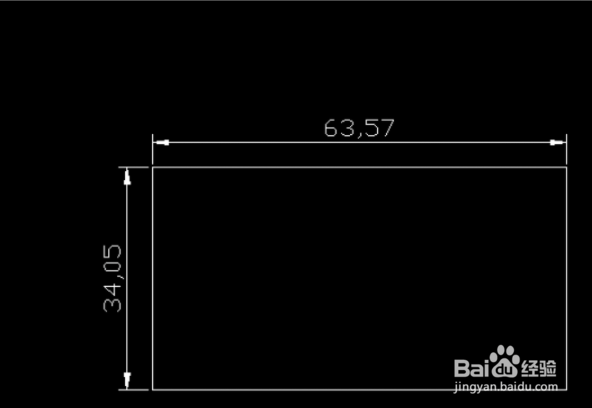
2、第2步:拖动鼠标选中矩形,点击菜单栏的“绘图”->“块”->“创建”。

3、第3步:软件弹出“块定义”对话框,输入名称,然后点击“确定”。
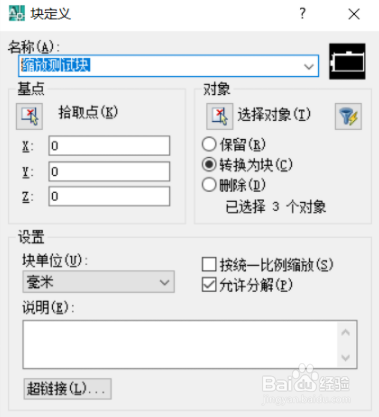
4、第4步:接着将原来的图形删除,通过菜单栏的“插入”->“块”,将刚才创建块插入到图形编辑区域。

5、第5步:在软件弹出的“插入”对话框中设置好缩放比例,这里的X相当于宽度,Y为高度,设置X为3,Y为1表示宽度不变,长度放大3倍,最后点击“确定”。


6、第6步:可以看到,插入的块的长度明显比宽度要大,但因为我们插入的是块,所以文字里的数值还是原来的。

7、第7步:选择块,使用X命令将其打散,可以看到长度由63.57变成了190.72,刚好是3倍。
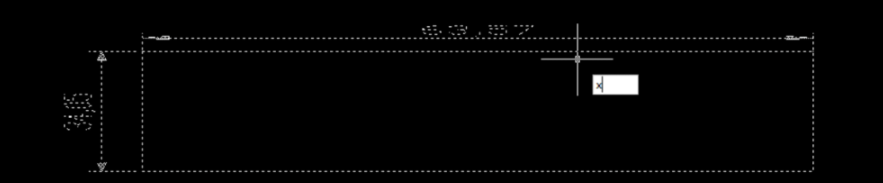

1、1.使用CAD新建一个矩形作为测试图形。
2.拖动鼠标选中矩形,点击菜单栏的“绘图”->“块”->“创建”。
3.软件弹出“块定义”对话框,输入名称,然后点击“确定”。
4.接着将原来的图形删除,通过菜单栏的“插入”->“块”,将刚才创建块插入到图形编辑区域。
5.在软件弹出的“插入”对话框中设置好缩放比例,这里的X相当于宽度,Y为高度,设置X为3,Y为1表示宽度不变,长度放大3倍,最后点击“确定”。
6.选择块,使用X命令将其打散,可以看到长度由63.57变成了190.72,刚好是3倍。
声明:本网站引用、摘录或转载内容仅供网站访问者交流或参考,不代表本站立场,如存在版权或非法内容,请联系站长删除,联系邮箱:site.kefu@qq.com。
阅读量:104
阅读量:178
阅读量:69
阅读量:176
阅读量:150